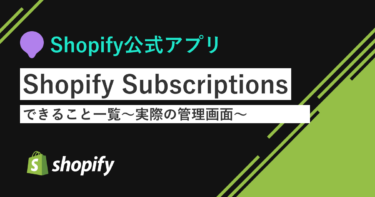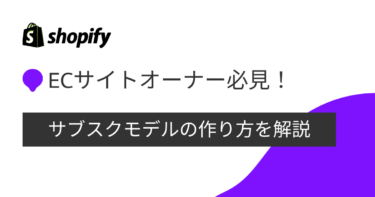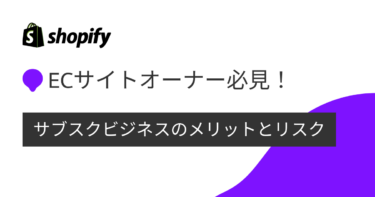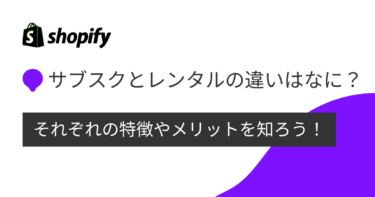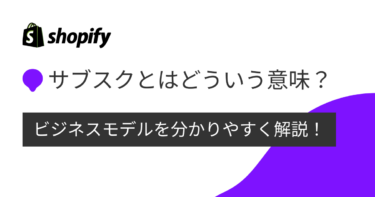機能説明
初回注文の商品と、2回目以降に注文する商品を自動で差し替える事ができる機能です。
活用例
初回はサンプル商品をご提供し、2回目以降に通常商品へ切り替えたい場合はこちらを参照↓
https://hb-subscription-sample.myshopify.com/products/お試しスムージー-サンプル
注意点
- 本機能は配送設定が同じ商品でないと利用できません。
- そのため「初回商品:配送あり」「2回目以降の商品:配送なし」という設定は実現できませんのでご了承ください。
- 2回目以降購入用の商品は「下書き」状態の非公開商品でも問題ございません。
- 複数の商品を選択した場合、2回目以降は選択した全ての商品を含む注文が作成されるようになります。
- 【2回目以降の配送商品変更機能】をご利用の際には、下記は引き継がれません。
設定方法
プラン作成時又はプランの編集画面で「2回目以降の配送商品を変更する」にチェックを入れ、「初回の商品選択」を押下します。

初回購入用の商品を選択後し「閉じる」を押下してください。

続いて、商品の設定画面で「商品の選択」ボタンを押下した後、

2回目以降購入用の商品を選択してください。

初回〜2回目の購入間隔だけを通常の購入間隔よりも早くしたい場合には、
「初回〜2回目の購入間隔を変更する」にチェックを入れ、初回購入日から2回目の決済日までの日数を設定してください。

全ての設定が完了したら、プラン編集画面右下の保存ボタンを押下して下さい。

設定後の挙動
設定後の挙動は下記をご参照ください。
定期契約前

注文後の通知
- 初回注文後、Shopifyから顧客宛に下記の「注文確認メール」が送付されます。
- 2回目以降の注文では、通知の「注文概要」に2回目以降購入用の商品が表示されるようになります。

定期契約作成後


送料設定について
「2回目以降の配送商品を変更する」機能を利用する場合、初回と2回目以降商品の配送設定を揃えて頂く必要があります。

また、Shopifyの仕様上、定期契約の送料を自動で変更するといった設定はできませんのでご注意ください。
2回目の注文の商品変更について
2回目以降の注文にて自動で差し替えた商品においても、ストアの管理画面、または顧客マイページから手動で商品変更を行う事ができます。変更対象となる商品の条件は下記をご参照ください。
ストア管理画面から商品変更する場合
該当の定期契約で契約していないずべての商品が変更対象となります。
顧客マイページから商品変更する場合
下記の条件を満たす定期商品が変更対象となります。
- 初回購入用商品と同一のプラングループが紐づく商品
-
商品のステータスが「公開中」の商品
-
現在契約中では無い商品(またはバリエーション)
注意点
本機能とBOX設定は併用することができません。
定期購買アプリの一般設定にて「subscription-{ID}-product:{商品名}」のタグをONにしている場合、
顧客管理画面には変更後の商品名のタグが付与されます。

ストアのチェックアウト画面の「定期合計」はShopifyの仕様上、初回購入商品の価格で計算されてしまいます。アプリ側では制御できない部分ですので、2回目以降の商品価格が異なる場合は、商品詳細ページ等にわかりやすくご記載ください

\ 導入実績30,000店以上!相談無料!/